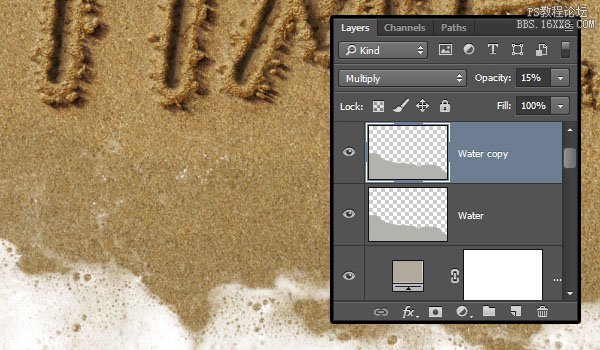13.调整颜色
第1步
单击图层面板底部的创建新的填充或调整图层图标,并选择曲线。
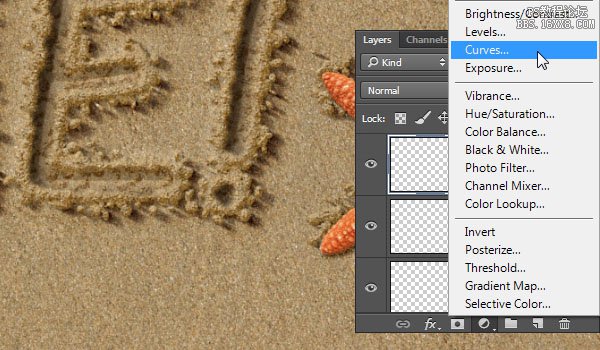
第2步
像图中这样调整曲线,你也可以单击带有箭头的小手的图标,然后在图像中单击并拖动以随意调整亮度。

第3步
再次单击创建新的填充或调整图层图标并选择纯色。
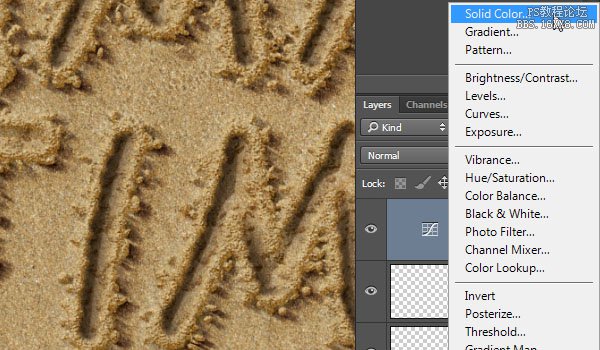
第4步
颜色设为#b1a99c,把图层混合模式改为颜色加深,不透明度改为20%。
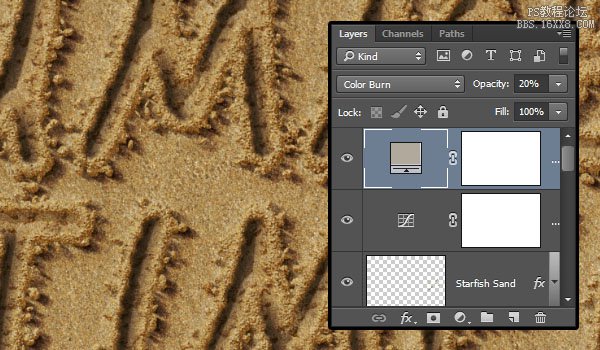
14. 添加泡沫
第1步
把WaterFoam图像放在所有图层上面,然后把混合模式改成滤色,然后使用图像>调整>去色。把泡沫向下移动一点,你可以使用橡皮擦工具(E),圆软笔尖,随意擦掉不需要的部分。
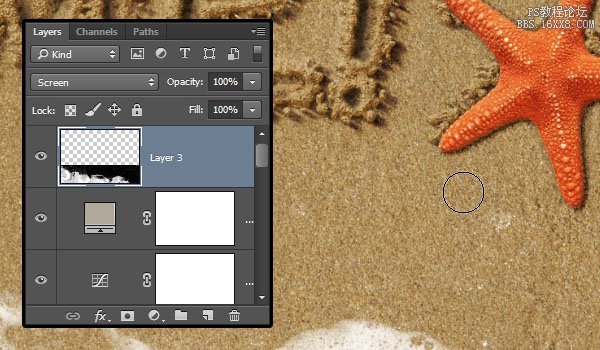
第2步
在泡沫下面新建一个图层Water。使用套索工具跟着泡沫的边缘画一个选区,稍微留一点距离,然后用#b2b3ad填充选区。
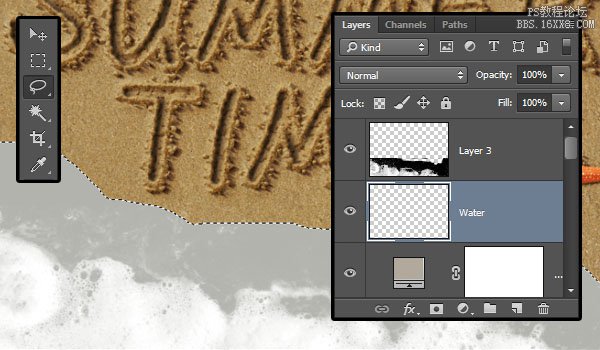
第3步
选择>取消选择。把Water图层的混合模式改成正片叠底,并把不透明度改为20%。
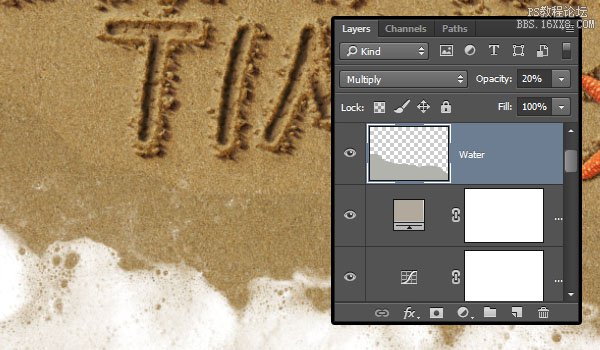
第4步
使用滤镜>模糊>高斯模糊,把半径改为5。
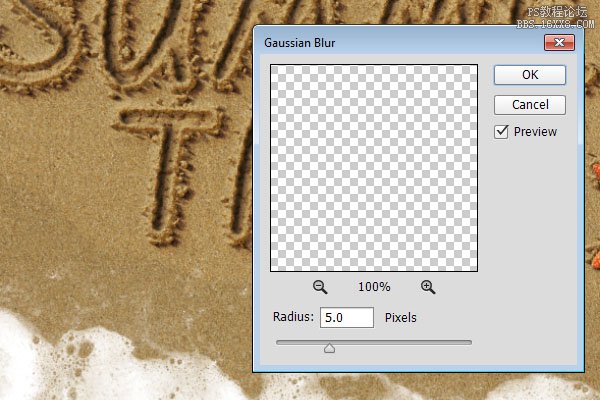
第5步
复制Water图层,然后把不透明度改为15。把这个副本往下拖一点,在Water层和泡沫图层中间制造一个暗一点的图层。